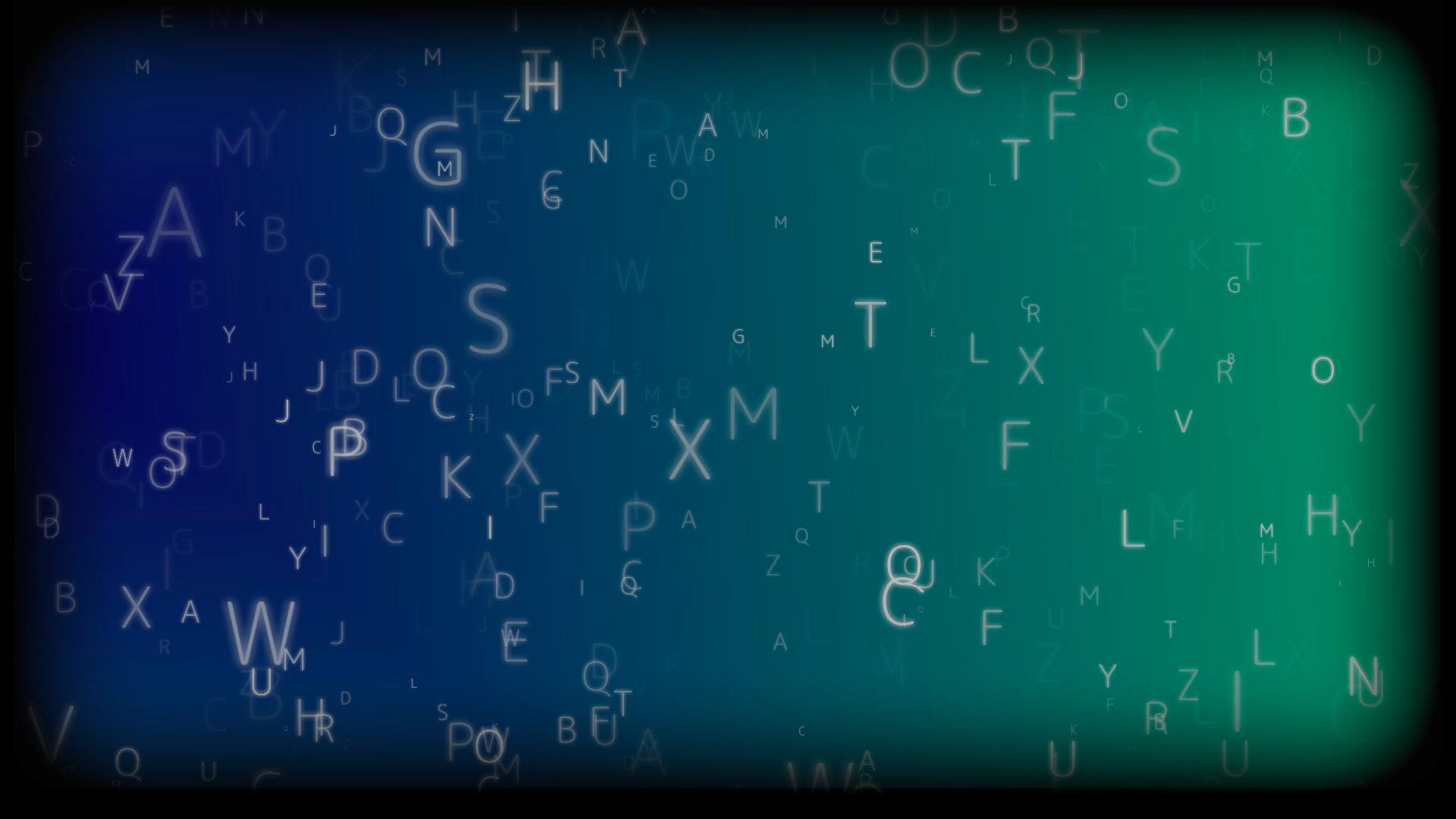常见UI框架
NGUI、UGUI、FGUI,这些“GUI”都是什么?GUI 通常指 graphic user interface(图形用户接口),是指采用图形方式显示的计算机操作用户界面。在这篇文章中我将简单介绍一下这几个常见名词,而在之后的章节中,笔者将从 UGUI 源码剖析、UI 框架的程序设计以及 UGUI 性能优化三个方面详细展开。
UGUI (Unity Graphic User Interface)
这是我们最常听说的 GUI,也是 Unity 内置的用户界面系统,从 Unity 4.6 版本开始推出,可以在Github上找到它的开源仓库。UGUI 以 Canvas 为核心,提供了丰富的 UI 组件(比如我们常用的button、slicer、text等)和可视化编辑工具,操作简单直观。
-
优点
- Unity 原生的 GUI 系统,和 Unity 的其他模块(例如事件、渲染、动画)深度集成,并且由官方更新和维护。
- 社区中存在大量的教程和文档。
-
缺点
- 由于 Canvas 的重绘机制(特别是复杂或动态的 UI 元素)可能导致性能瓶颈,这部分会在 UI 性能优化的章节详细展开。
- 开发效率不如第三方工具。
虽然存在上述缺点,但 UGUI 仍然是大多数中小型 Unity 项目开发者的首选(或者UI系统很简单时),主要是因为方便而且有官方支持。
NGUI (Next-Gen UI)
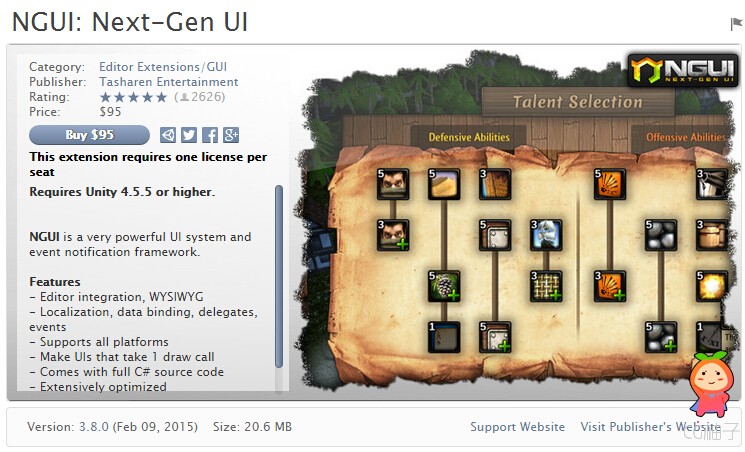
NGUI 是 Unity 上最早的第三方 UI 框架之一。NGUI 诞生于 UGUI 之前,是早期 Unity UI 开发的主流解决方案,因为早期 Unity 并不存在 GUI,想配置 UI 必须通过脚本的方式实现,非常麻烦。NGUI 就是在这样的契机下诞生的插件,它比 UGUI 更早支持复杂 UI 功能。
渲染优化方面,NGUI 把 UIPanel 中的 Widget(UI元素的基类)按深度进行排序,然后将相同材质的元素(例如使用相同图集的图片或者文字)的 Mesh 合并。网格合并的优点是合并后这些元素就只产生一个 drawcall(类似于 Unity 的合批)。但这个合并过程需要计算所有 UI 元素坐标相对于 Panel 的变换,而且如果 UI 元素的行为改变(例如平移,缩放等)都会触发网格重新合并,这会带来一定的 CPU 消耗。开发者需要谨慎组织 UI 元素到各个 UIPanel 上,并且对深度需要细致安排,否则达不到减少 drawcall 效果的同时更可能带来比较大的 CPU 消耗。
-
优点
- 性能优越:相比 UGUI NGUI 的 UI 元素使用独立的渲染方式,整个 UI 只有一个 drawcall,性能更好。
- 开发效率高:提供直观的 UI 层级管理和编辑器扩展。
- 功能齐全:拥有许多开箱即用的功能(如拖拽、动态布局等)。
-
缺点
- 付费工具,而且不便宜。
- 自 UGUI 推出后,使用 NGUI 的开发者逐渐减少,官方维护也不如过去频繁(最近一次版本更新在2018年)。
- 学习成本稍高,部分机制与 Unity 自带系统不一致。
从 NGUI 的优点出发,它适合那些对性能要求极高的项目(因为只有一个 drawcall)。
FGUI (FairyGUI)

FGUI 是一款跨平台的 UI 框架,它不仅支持 Unity,还支持诸如 Cocos Creater、Laya 等其他引擎。FGUI 提供了一个独立的 UI 编辑器(FairyGUI Editor),以数据驱动 UI 的方式,便于跨平台和资源管理。
FGUI 能在不改变最终显示效果的前提下,尽可能的把相同材质的物体调整到连续的 RenderingOrder 值上,以促使他们能够被Unity 的动态合批优化。有关于FGUI更详细的渲染优化原理,可以看检查官方文档。
-
优点
- 轻量高效,内存占用低,渲染效率高,适合移动端游戏。
- 多平台支持,FairyGUI Editor 可以快速创建复杂 UI,提升开发效率。
- 功能丰富,内置的动画、动效支持强大,便于快速制作精美 UI。
-
缺点
-
额外的学习成本。
FGUI 适合跨平台(尤其是 Web 和移动端游戏)或对 UI 动效需求高的项目,例如需要独立的 UI 工作流(减轻程序拼 UI 的工作负担)或更高效资源管理的团队。
UGUI的基本架构
作为 Unity 的原生 UI 框架,UGUI 的应用场景要远多余另外两种框架,因此本系列将重点介绍 UGUI 相关的内容。相信大多数初学者对 UGUI 的认识仅仅停留在使用层面,而对其背后的源码实现却鲜有深入了解。本着知其然而知其所以然的想法,本系列将以 UGUI 源码为切入点,介绍 UI 管理系统的设计、UGUI 的渲染过程、事件响应以及优化建议。
从源码角度来看,UGUI 的架构主要分为以下几个部分:
- Canvas 与 CanvasRenderer
- Graphic 与其派生类
- Event System 与 Input 模块
- 布局系统(Layout System)
- 性能优化机制(Batching 和 Canvas Update)
接下来,我们逐一剖析这些模块的源码及其功能。
Canvas 与 CanvasRenderer
Canvas
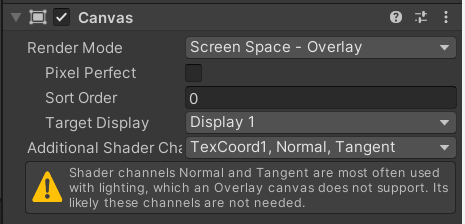
Canvas(画布)是 UGUI 系统的根基,负责定义一个 UI 渲染上下文。每个 UI 场景至少包含一个 Canvas,它决定了整个 UI 渲染的基本环境。Unity 官方并没有公开 Canvas 的源码,但通过组件所暴露出来的接口,我们可以看出 Canvas 承担了以下职责:
- 渲染模式:通过
RenderMode属性决定 UI 的渲染方式(屏幕空间-覆盖、屏幕空间-相机、世界空间)。- 屏幕空间-覆盖(Screen Space-Overlay)
该模式下的画布会填满整个屏幕空间,并将画布下面的所有UI元素置于屏幕最上方,此模式下画布会直接缩放来适应屏幕,然后直接渲染而不参考场景或者相机(即使场景中根本没有相机也会渲染UI),如果屏幕的大小或者分辨率发生改变,画布将自动改变大小来自适应。 - 屏幕空间-相机(Screen Space-Camera)
与 Screen Space-Overlay 相类似,画布放在指定摄像机的特定位置处。
UI 元素是由摄像机来渲染的,UI 外观与摄像机的设置有关。如果摄像机设置为了正交视图,那么 UI 元素将会展示为透视图,透视失真量是由摄像机的视野来控制。
如果屏幕的大小、分辨率或者是摄像机视锥体发生改变,画布也会自适应。场景中比 UI 平面更靠近摄像机的所有 3D 对象都将在 UI 前面渲染,而平面后的对象将被遮挡,因此这种模式可以用来实现在 UI 上显示 3D 模型的需求。 - 世界空间(World Space)
画布的行为与场景中其他对象一样,类似于一张面片(Plane),并且可以在通过RectTransorm手动设置画布大小和位置及其旋转角度(前面两种模式不可以),其 UI 元素是根据其 3D 位置所在的场景中其他对象前面或者后面渲染。适应于要称为世界一部分的 UI。这种界面也称之为”叙事界面”。
- 屏幕空间-覆盖(Screen Space-Overlay)
- 事件捕获:为 UI 元素提供事件响应的基础。
- 层级管理:通过
sortingOrder、orderInLayer等属性控制 Canvas 在渲染队列中的顺序。
CanvasRenderer

CanvasRenderer(画布渲染器)则是 Canvas 的底层渲染工具,直接负责将 UI 数据提交给渲染管线。其主要功能包括:
- 设置渲染数据:通过
SetMaterial、SetMesh等方法设置渲染所需的数据。 - 批处理优化:通过合并顶点和减少绘制调用,提升渲染性能。
- 裁剪:通过
Cull方法裁剪不可见部分。
Graphic 与其派生类
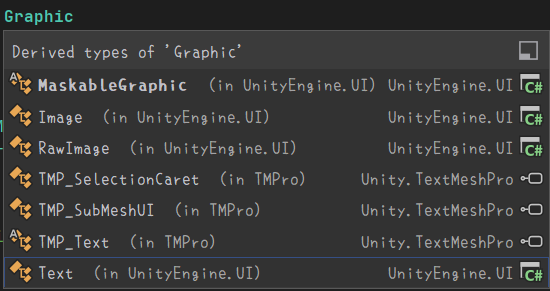
Graphic(图形)是所有 UI 元素的基类,包含了 UI 元素的通用功能。常见派生类包括:
- Image:用于显示图片。
- Text:用于显示文本。
- RawImage:支持原始纹理显示。
Graphic 的源码位于 UI 文件夹下,主要功能包括:
- 材质与颜色:提供了 UGUI 默认材质的实现,管理 UI 元素的材质和颜色。
- 绘制调用:通过
OnPopulateMesh填充顶点数据、SetAllDirty(脏方法)让画布变脏(Rebuild发起画布重建)等操作影响 UI 元素的绘制。
Event System 与 Input 模块
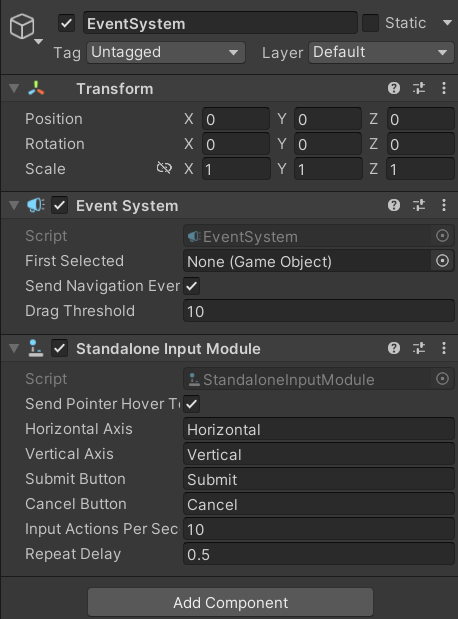
UGUI 的事件系统由 EventSystem、StandaloneInputModule(或 TouchInputModule)和Raycaster 三个部分组成。在我们在场景中创建第一个 Canvas 时,Unity 会自动帮我们创建一个名为 EventSystem 的对象,上面就包含了其中的两个部分。
- EventSystem:事件分发中心,主要功能是管理当前选中的对象以及分发事件到正确的组件。
- StandaloneInputModule 和 TouchInputModule:不同平台的输入处理模块。
- Raycaster:负责将输入位置映射到 UI 元素。
在介绍 UGUI Button 的点击事件时,我们会详细讲讲 UGUI 的事件系统是怎么一回事。
布局系统(Layout System)
布局系统负责自动调整 UI 元素的位置和大小,常见组件包括:
- Layout Group:
HorizontalLayoutGroup和VerticalLayoutGroup:把子元素水平或垂直排列,按顺序摆放,就像码放积木。组内部会遍历子对象,依次设置它们的起始位置。GridLayoutGroup:子元素按网格排列,可以指定每行每列的数量。适合制作像关卡选择界面这种规则分布的 UI。
- Content Size Fitter:根据子元素的大小动态调整父元素的尺寸。比如一个滚动列表,里面的内容有多大,外框就多大。
- Aspect Ratio Fitter:根据宽高比调整尺寸。
布局组的工作原理很简单,简单来说分为两步:
- 计算布局输入:分析子元素的大小和间距,计算出需要的总尺寸。
- 设置布局:根据计算结果摆放每个子元素。
以 HorizontalLayoutGroup 为例:
1 | public class HorizontalLayoutGroup : LayoutGroup { |
布局系统的本质是一个递归计算过程,从根节点开始逐层调整子元素的位置和大小。因此如果一个布局组件嵌套另一个布局组件,调整子元素时,可能会引发多次重计算,导致帧率下降。
性能优化机制
UGUI 的性能优化,主要集中在减少 Draw Call(绘制调用) 和 Canvas 更新开销。以下是两个核心优化点:
- 批处理(Batching)
批处理就是尽量把相邻的 UI 元素合成一批来渲染,减少 GPU 的工作量。UGUI 可以自动合并相邻的 UI 元素以减少绘制调用,其核心规则包括:- 材质合并:相同材质的元素会被合并到同一批次。在开发中应尽量减少材质的切换(会打断合批),例如采用图集。
- 相邻元素:UI 元素在渲染顺序上需要相邻,否则无法合并。
- Canvas 的更新机制
Canvas 是 UI 的渲染核心,但 Canvas 的更新可能会拖慢性能,在介绍 UGUI 渲染过程时我们会详细展开聊一聊更新机制具体是怎么一回事。Canvas 的更新分为两种:- 布局更新:调整 UI 元素的位置和大小。
- 渲染更新:重新生成顶点数据并提交到 GPU。
参考资料
https://www.cg.com.tw/NGUI/
https://www.tasharen.com/?page_id=140
https://www.fairygui.com/docs/unity/drawcall
https://www.bilibili.com/opus/479970364929118811
https://juejin.cn/post/6990184801869234190